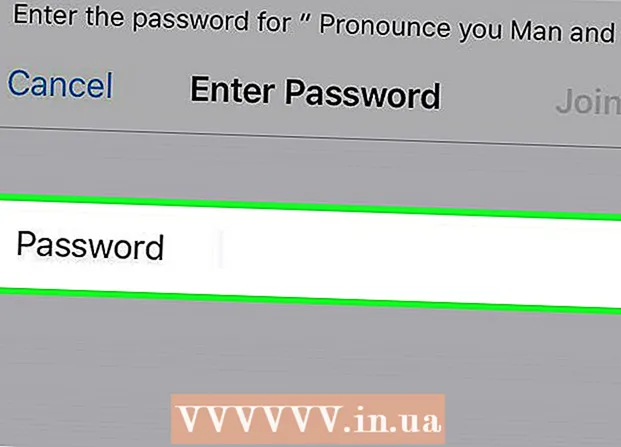Аўтар:
Louise Ward
Дата Стварэння:
4 Люты 2021
Дата Абнаўлення:
1 Ліпень 2024

Задаволены
Гэты артыкул дапаможа вам перанесці кантакты са старога iPhone на новую прыладу.
Крокі
Спосаб 1 з 3: Выкарыстоўвайце iCloud
Адкрыйце прыкладанне налад вашага старога iPhone, калі на галоўным экране звычайна бачны шэры значок шасцярэнькі (⚙️).
- Абодва айфона павінны быць падлучаны да сеткі Wi-Fi. Каб падключыцца, дакраніцеся WI-FI уверсе меню Налады націсніце паўзунок WI-FI становішча "Уключана" (зялёны) і абярыце сетку са спісу непасрэдна пад "Выбраць сетку ...".
- Калі вам будзе прапанавана, увядзіце пароль.

Націсніце на Apple ID. Гэта раздзел уверсе меню, які змяшчае ваша імя і фота (калі яны дададзены).- Калі вы не ўвайшлі ў сістэму, вы дакранаецеся Увайдзіце ў сістэму (на вашай прыладзе) (Увайдзіце ў (Ваша прылада)), увядзіце свой Apple ID і пароль, а затым выберыце Увайсці (Увайсці).
- Калі вы карыстаецеся старой версіяй iOS, вам не трэба рабіць гэты крок.

Дакраніцеся icloud у другой частцы меню.
Націсніце паўзунок "Кантакты" ў становішча "Уключана". Паўзунок знаходзіцца над "ПРЫЛОГАМІ, КАРЫСТАНЫМІ ICLOUD" (Прыкладанні, якія выкарыстоўваюць iCloud), і стане зялёным.

Пракруціце ўніз і дакраніцеся Рэзервовае капіраванне iCloud (ICloud Backup) знаходзіцца побач з раздзелам "ДАДАТКІ З ВЫКАРЫСТАНнем ICLOUD".- Калі паўзунок яшчэ не зялёны, націсніце "Рэзервовае капіраванне iCloud" у становішча "Уключана".
Дакраніцеся Рэзервовае капіраванне зараз (Рэзервовае капіраванне зараз). Гэта дазволіць стварыць рэзервовую копію кантактаў старога iPhone ў iCloud.
Адкрыйце прыкладанне налад вашага iPhone з дапамогай шэрага значка шасцярні (⚙️) і звычайна з'яўляйцеся на галоўным экране.
Націсніце на Apple ID. Гэта раздзел уверсе меню, які змяшчае ваша імя і фота (калі яны дададзены).
- Калі вы не ўвайшлі ў сістэму, вы дакранаецеся Увайдзіце ў сістэму (на вашай прыладзе) (Увайдзіце ў (Ваша прылада)), увядзіце свой ідэнтыфікатар Apple і пароль, а затым выберыце Увайсці (Увайсці).
- Калі вы карыстаецеся старой версіяй iOS, вам не трэба рабіць гэты крок.
Дакраніцеся icloud у другой частцы меню.
Націсніце паўзунок "Кантакты" у становішча "Уключана" уверсе раздзела "ДАДАТКІ З ВЫКАРЫСТАННЕМ ICLOUD"
Націсніце кнопку "Дадому". Гэта круглая кнопка на пярэдняй панэлі iPhone, пад экранам.
Адкрыйце Кантакты. Гэта шэрае прыкладанне з шэрымі сілуэтамі чалавека і каляровымі пазнакамі па правым краі.
Правядзіце пальцам па экране ўніз і дакраніцеся і ўтрымлівайце. Ад цэнтра экрана павольна правядзіце пальцам уніз і ўтрымлівайце, пакуль над спісам імёнаў не ўбачыце круціцца значок "абнавіць", а потым выдаліце руку. Цяпер кантакты са старога iPhone з'явіліся на новым iPhone. рэклама
Спосаб 2 з 3: Выкарыстоўвайце рэзервовую копію iTunes
Адкрыйце iTunes на вашым кампутары. Вы можаце перанесці кантакты са старога iPhone на новы з дапамогай iTunes ці iCloud. Вы павінны выкарыстоўваць iTunes, таму што працэс хутчэй, чым перадача дадзеных з выкарыстаннем рэзервовай копіі iCloud.
Падключыце стары iPhone да кампутара праз USB. Вы ўбачыце інфармацыю, адлюстраваную ў радку кнопак над акном iTunes.
Выберыце свой iPhone у iTunes. Гэта адкрые старонку Рэзюмэ.
Абярыце "Гэты кампутар" і націсніце "Рэзервовае капіраванне зараз" (Рэзервовае капіраванне зараз). Гэта створыць рэзервовую копію старога iPhone і захавае на кампутары. Стварэнне рэзервовай копіі зойме некалькі хвілін.
Пачніце працэс налады на новым iPhone. Пасля завяршэння рэзервовага капіявання вы можаце пачаць наладжваць новы iPhone. Уключыце тэлефон і выконвайце інструкцыі памочніка па наладжванні, каб наладзіць новую прыладу. Не забудзьцеся ўвайсці з дапамогай ідэнтыфікатара Apple, які выкарыстоўваўся на старым iPhone.
Выбярыце "Рэзервовае капіраванне з iTunes", калі вас спытаюць, ці хочаце вы аднавіць рэзервовую копію. Вам будзе прапанавана падключыць новы iPhone да кампутара, каб загрузіць рэзервовую копію з iTunes.
Дачакайцеся загрузкі рэзервовай копіі. Гэта зойме некалькі хвілін, таму што дадзеныя капіруюцца з кампутара на новы iPhone. Пасля аднаўлення рэзервовай копіі ваш новы iPhone будзе мець усе кантакты са старой прылады. рэклама
Спосаб 3 з 3: Падзяліцеся кантактамі з іншымі
Адкрыйце прыкладанне "Кантакты" на вашым iPhone. Вы таксама можаце адкрыць прыкладанне "Тэлефон" і выбраць укладку "Кантакты".
Націсніце кантакт, які хочаце камусьці адправіць. Вы можаце адправіць кантактную інфармацыю любому кантакту ў спісе.
Дакраніцеся Падзяліцеся кантактам (Абагуліць кантакты), каб адкрыць меню "Падзяліцца".
Выберыце прыкладанне, якім вы хочаце абагуліць. Гэта адкрые прыкладанне з укладзеным файлам кантактаў. Вы можаце адпраўляць кантактную інфармацыю з дапамогай прыкладанняў "Паведамленні", "Пошта" і іншых паведамленняў.
Увядзіце імя чалавека, з якім вы хочаце падзяліцца кантактнай інфармацыяй. Ваша кантактная інфармацыя будзе адпраўлена атрымальніку ў фармаце VCF. Калі атрымальнік адкрые паведамленне на iPhone, націск на файл VCF загрузіць кантактную інфармацыю ў іх кантакты. рэклама